パソコンの画面を2つに分けて使えたら便利なのにって思うことありませんか?
例えば、ヤフーなんかで調べ物をしながらワードやメモ帳に記事を書くときに、いちいち画面を切り替えていたので、面倒だったんですよね。
YouTubeで動画を見ながら、ネットサーフィンできたりメルマガの整理できたりと、一隻2兆で、うれしいですよね。
お散歩アフィリエイター秀さんの今日のメルマガの情報です。
実はボクも最近覚えたワザでして、外出先ではデュアルモニター出来ないので、かなり重宝しております。
で、そのやり方なんですが・・・
Contents
キーボードで操作する場合
Windows ロゴ キー + 矢印の←キー
Windows ロゴ キー + 矢印の→キー
をそれぞれ同時押ししてみてください。
※ちなみに、全画面表示に戻したいなら、
Windows ロゴ キー + 矢印の ↑ キー です。
マウスで操作する場合
タスクバー(画面の一番下の黒いところ)を右クリックすると、「ウインドウを左右に並べて表示」というのがありますから、選択します。
すると、どうでしょう!
画面が半分になっていませんか?
あとは、表計算とか、別の画面をもうひとつ並べることが出来ます!
画面の右→左、左→右などは、左ドラッグすればカンタンです。
特に大き目のモニターお使いの方にはオススメします!
簡単に画面が二つになりました^^。
あなたも、お試しあれ・・・・。

コメント